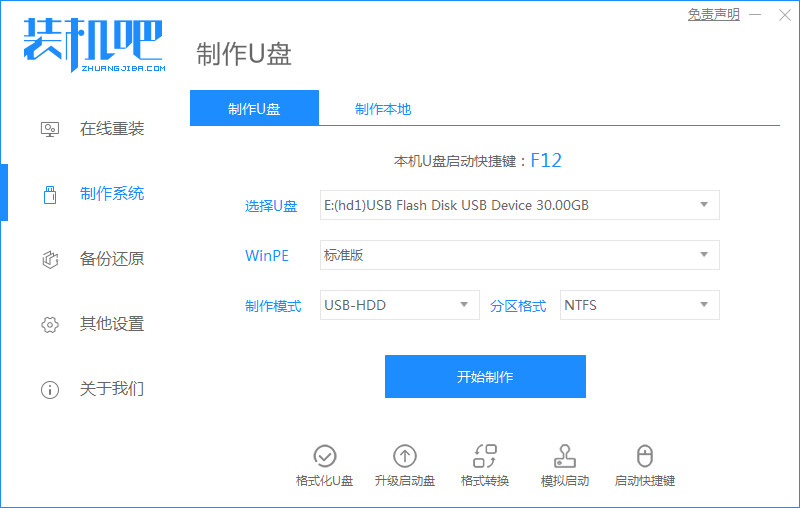联想bios设置u盘启动项怎么操作
- 时间:2024年08月01日 08:31:03 来源:魔法猪系统重装大师官网 人气:2531
联想电脑,这一知名品牌的电脑产品,已经在我国市场占有重要地位,其用户数量也在逐年攀升。那么,对于使用联想笔记本电脑的用户来说,如何在BIOS中设置U盘启动呢?接下来,就让我们一起探索设置U盘启动的方法吧。
操作工具与材料:
操作系统:Windows 10系统
品牌型号:联想小新Air15 锐龙版
操作步骤:
以下是设置U盘启动的详细步骤:
1、启动电脑,在开机过程中,找到“联想”logo的出现时机,迅速按下F2或(FN+F2)键,进入BIOS界面。然后,利用方向键切换到【Security】选项卡,选择【Secure Boot】,并按回车键修改为【Disabled】。

2、接着,切换到【Exit】选项卡,将【OS Optimized Defaults】设置为【Disabled】。

3、然后,切换到【Boot】选项卡,将【Boot Mode】改为【Legacy Support】。

4、接下来,将【Boot Priority】设置为【Legacy First】,然后按下F10键,选择【Yes】以确认修改。

5、切换到【Configuration】选项卡,查看并修改【SATA Controller Mode】功能,将其设置为AHCI模式,然后按F10键保存修改。

6、将启动盘插入电脑,重启电脑并在开机过程中按下F12或FN+F12键,调出启动管理窗口。选择USB HDD,按回车键进入PE,然后使用U盘重装系统。

延伸阅读:更多电脑设置U盘启动的方法
详细解析华硕主板如何设置U盘启动
电脑启动时如何进入U盘启动模式
教你如何在BIOS中设置U盘启动的方法
要设置联想电脑的U盘启动,只需按照以下步骤操作:
1、重启电脑,按下F2键进入BIOS界面;
- Win7教程 更多>>
-
- 小编教你制作Ghost windows7系统iso镜08-01
- 番茄花园windows7 32位旗舰完整安装版08-01
- 系统之家旗舰版w7系统下载08-01
- 小马激活Ghost win7系统64位旗舰版工具08-01
- 联想笔记本Ghost windows7旗舰版64位下08-01
- 64位系统Ghost win7 7600激活工具下载08-01
- 小编教你安装ie11 win7 64位原版失败的08-01
- Ghost win7系统64位小马激活工具下载08-01
- U盘教程 更多>>
-
- 联想bios设置u盘启动项怎么操作08-01
- u盘启动盘怎么装系统08-01
- bios设置u盘启动的方法08-01
- 小白教你bios设置硬盘模式08-01
- 小白教你进入bios08-01
- 小编教你u盘插电脑没反应08-01
- 小白教你怎么删除系统服务08-01
- 小白教你win10怎么设置虚拟内存08-01
- Win10教程 更多>>
-
- 联想电脑win7升级win10系统教程08-01
- win10安装win7双系统操作方法步骤08-01
- 教你win10和win7双系统怎么切换08-01
- 详解电脑win10系统安装教程步骤08-01
- 自己如何重装电脑win10系统的详细介绍08-01
- 详解电脑系统下载安装教程08-01
- 详解win10系统还原点怎么设置08-01
- 教你win10如何恢复系统还原到出厂设置08-01
- 魔法猪学院 更多>>
-
- 简述怎样数据恢复08-01
- 数据恢复工具app有哪些免费下载08-01
- 常见的微信数据恢复工具有哪些08-01
- 有哪些常用的数据恢复工具分享08-01
- 数据恢复工具不可以修复哪里介绍08-01
- 好又快数据恢复工具有哪些08-01
- 分享硬盘数据恢复工具哪个好08-01
- 详解免费的数据恢复软件哪个好08-01